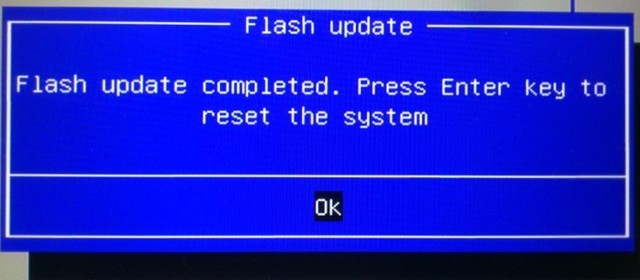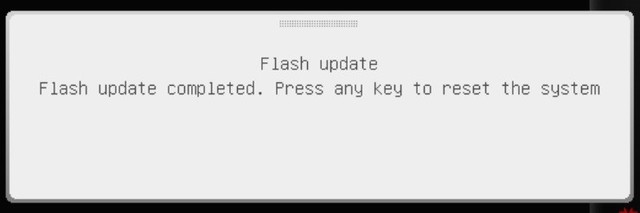微星为 X670 和 B650 主板发布了一个 BIOS 更新,可以将启动时间减少一半。
在使用 AMD Ryzen 7800X3D CPU、微星 MAG X670E 战斧 WiFi 板和 32GB(2x 16GB)金士顿 DDR5-6000 内存的实验测试中,微星能够将启动时间(从按下电源按钮到加载 Windows 11 桌面的时刻)从 43 秒减少到 22 秒。
微星 PRO X670-P WIFI 商用办公主板 支持CPU7950X3D/7900X3D/7800X3D (AMD X670/AM5接口)
[经销商] 京东商城
[产品售价]

用户可以从微星的网站上获取最新的 BIOS 更新,在驱动和下载当中找到对应 BIOS,发布日期在 4 月 14 日左右。
很多用户很少会关机,对开机时间不太关注,更新 BIOS 存在技术风险,请谨慎操作。
微星主板如何更新BIOS(使用U盘更新BIOS)
事前准备事项
需要工具:
1.FAT32格式U盘
2.BIOS文件
3.电源适配器
将U盘格式化为FAT32格式
注意:转变格式会清除U盘中的所有数据,请自行备份
1.在我的电脑内右键点选U盘,选择「格式化」。
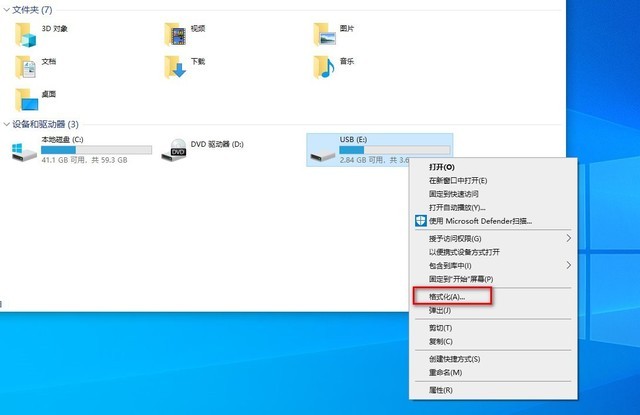
2.选择「FAT32」,并点击开始。
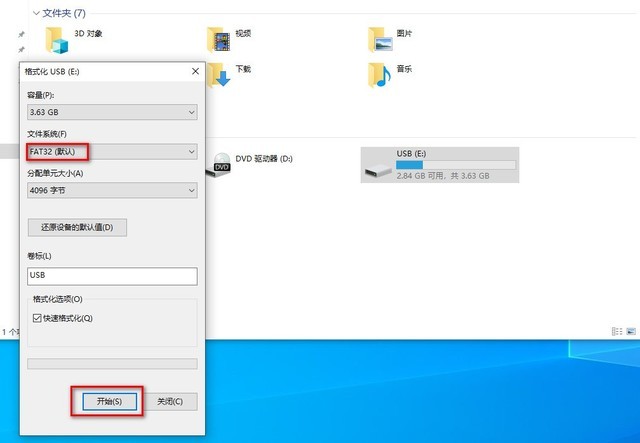
下载BIOS文件
请根据自己所持有的笔电型号/市场名至 MSI官网下载BIOS
1.确认笔电型号
可通过电脑键盘右下侧贴纸上的机器型号确认。
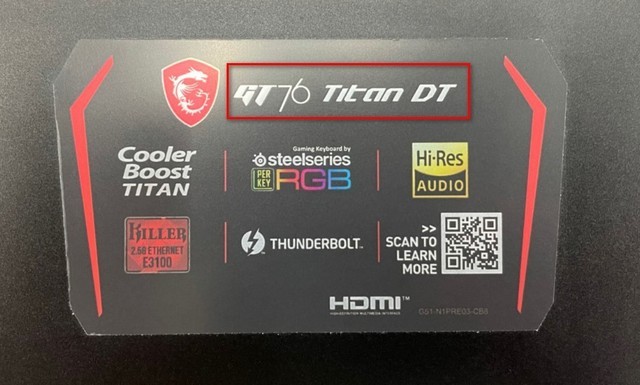
若贴纸缺失,请开机时按「Del键」进入BIOS界面,在「Marketing Name」栏位可确认到机器型号。
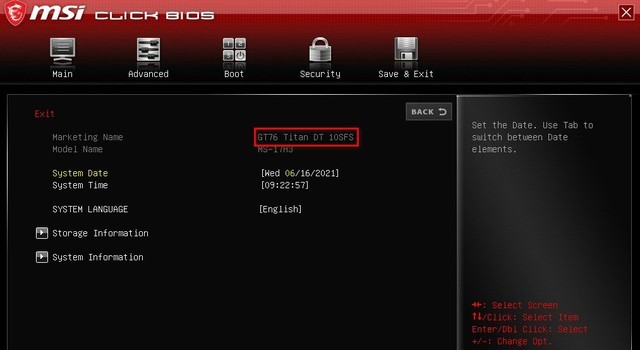
2.在官网下载所需BIOS文件
在官网首页右侧上方点击放大镜,在栏位内输入对应机器型号/市场名并按「Enter键」以进行下一步。

3.当搜索页面出现信息后点击「下载」以进行下一步。
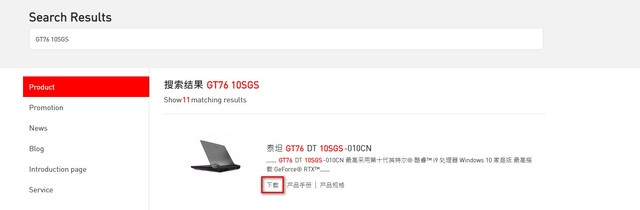
4.点击下载BIOS文件并将下载好的BIOS文件解锁至已经提前格式化好的U盘内。
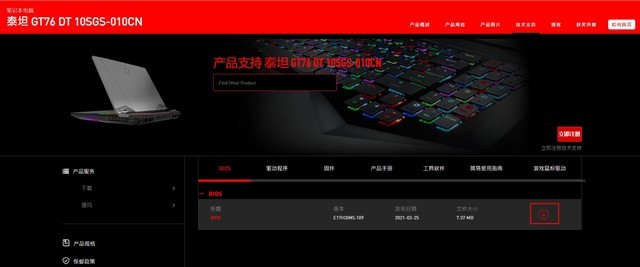
更新BIOS
注意:开始更新BIOS前,请确认电脑已经接入电源,并在刷BIOS过程中不可切断电源,BIOS更新失败可能会导致计算器无法开启。
以下分别示范Legacy BIOS及UEFI BIOS更新方式:
1.将装有BIOS文件的U盘插入计算机后重启电脑,看见MSI logo时,请按住「Del键」进入BIOS界面。
Legacy BIOS:
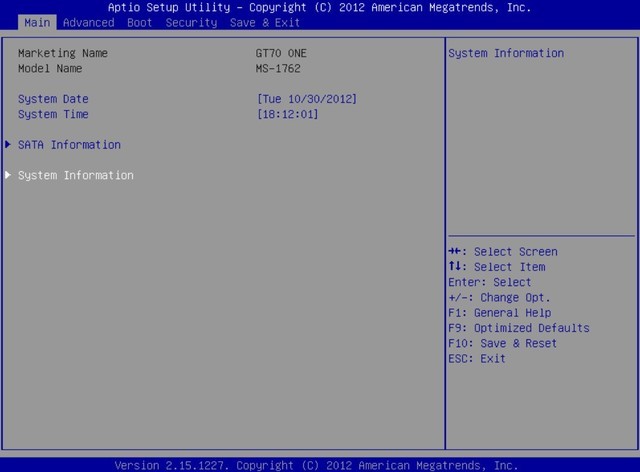
UEFI BIOS:

2.使用箭头键切换到「Advanced」页面,然后用箭头下键移动至「UEFI BIOS Update」选项,并按下「Enter」键以进行下一步。

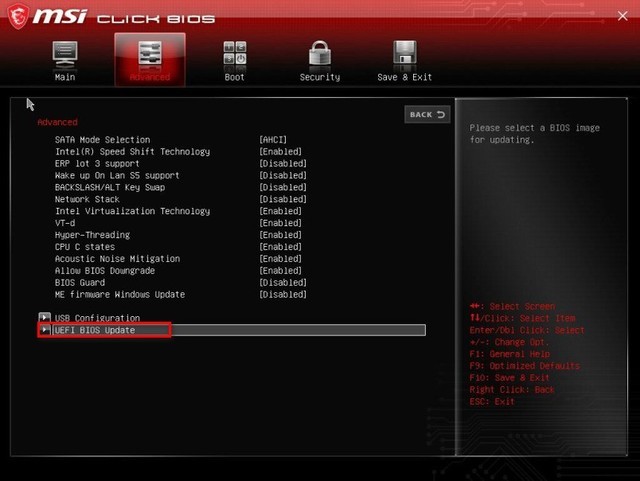
3.在「UEFI BIOS Update」选项按下「Enter键」以进行下一步BIOS 更新程序。
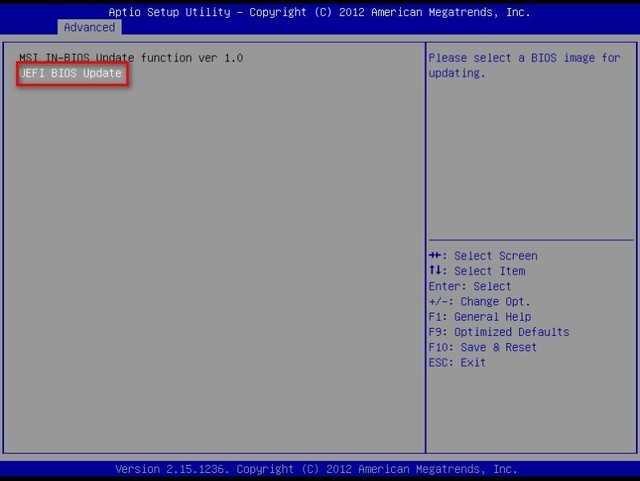
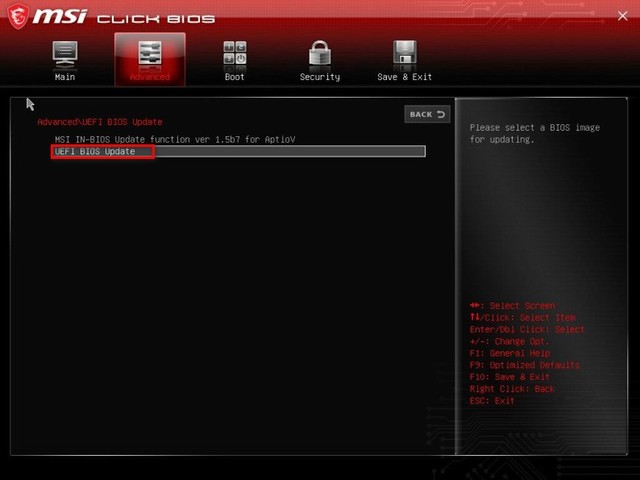
4.选择存放BIOS文件的位置, 按下「Enter」以进行下一步。

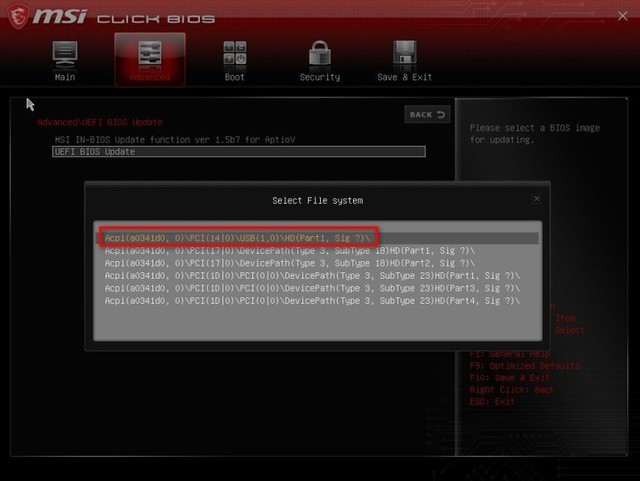
5.选择BIOS文件,按下「Enter键」以进行下一步。
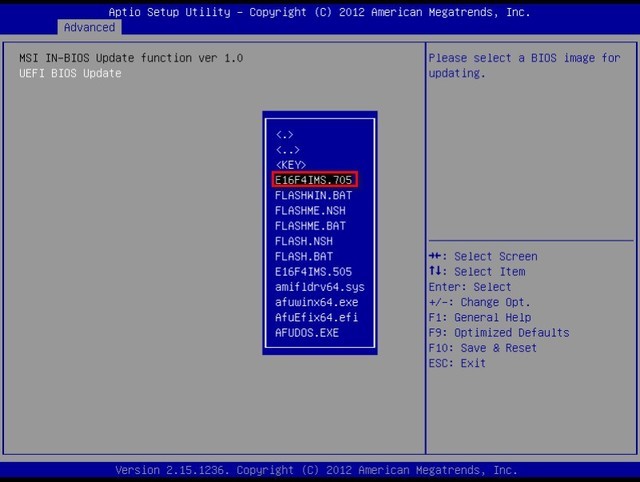
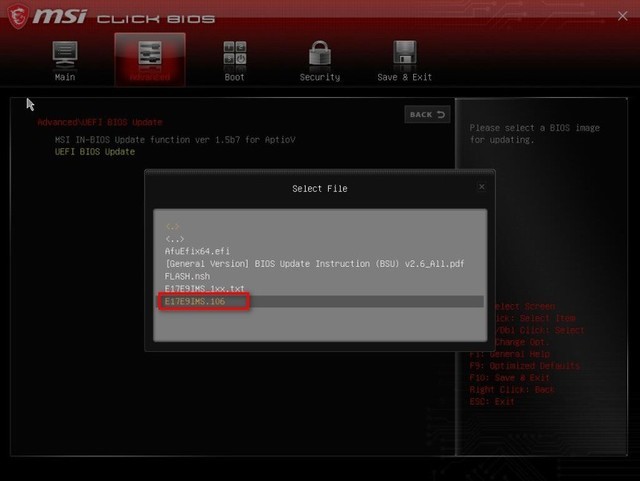
6.当页面提示是否要更新BIOS,选择「YES」以进行下一步。
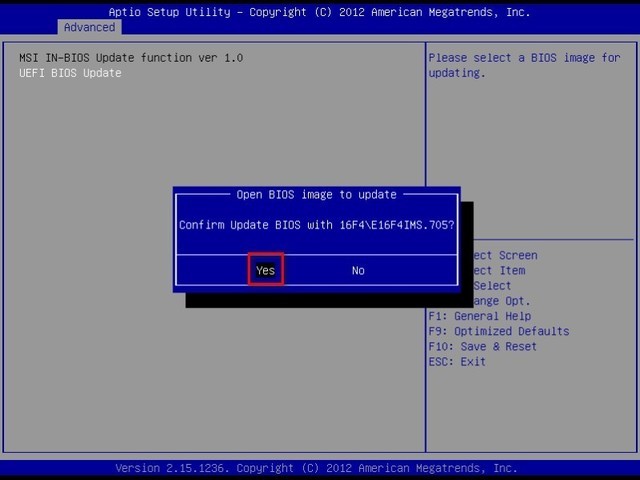
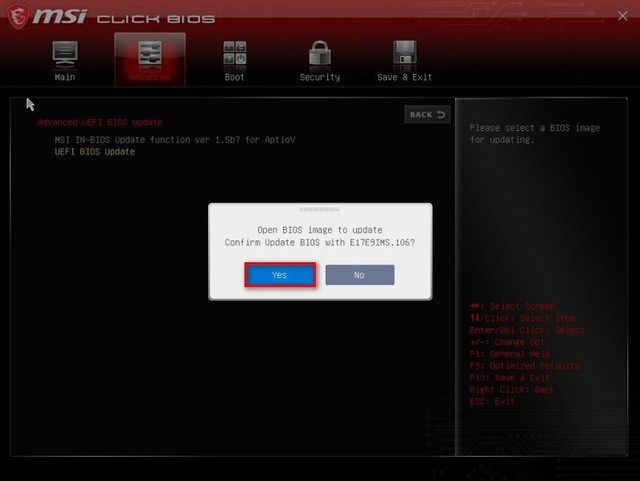
7.当选择「YES」后系统会提示需要重启,请点击「OK」以进行下一步。
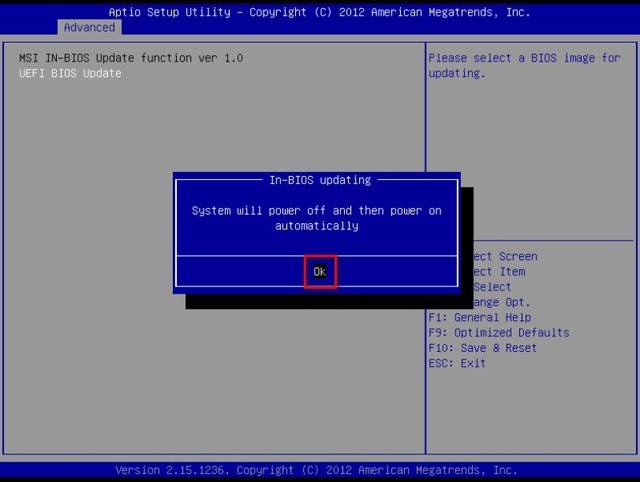
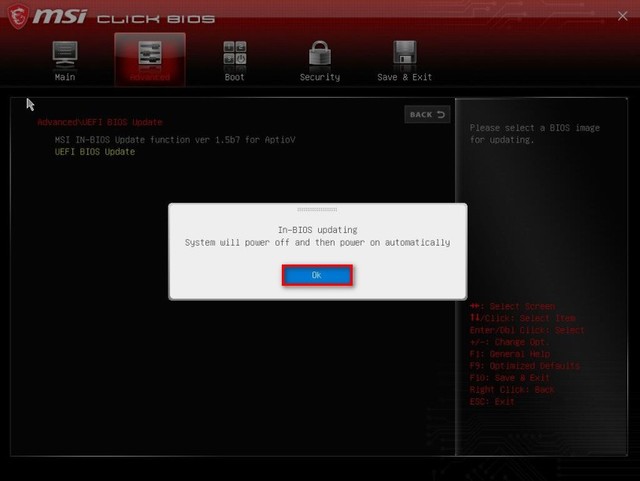
8.当系统重启后会自动进入BIOS更新页面,请在「Proceed with flash update」选项按下「Enter键」进入更新BIOS程序。
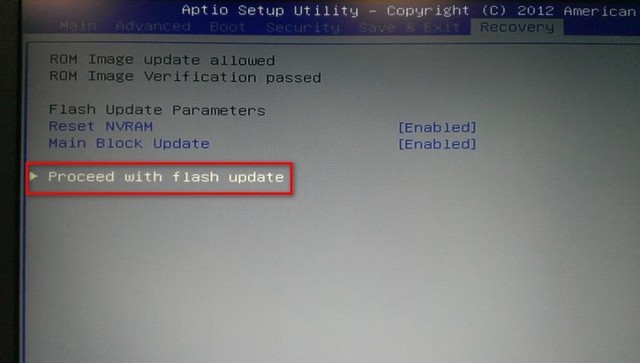
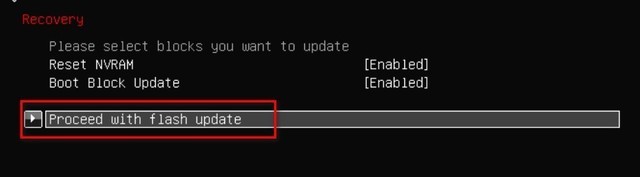
9.当提示「Flash update completed. Press any key to reset the system/Press enter key to reset the system.」说明BIOS已经顺利更新完成,点击对应按键重启电脑。
注意:更新完BIOS后,电脑会自动重启3至5次,属于正常现象,请耐心等待。